Criar um gancho de serviço para o Azure DevOps com o Slack
Serviços de DevOps do Azure | Azure DevOps Server 2022 - Azure DevOps Server 2019
Neste artigo, saiba como postar mensagens no Slack em resposta a eventos em sua organização do Azure DevOps, como compilações concluídas, alterações de código, solicitações pull, releases, alterações de itens de trabalho e muito mais.
Nota
Para os Serviços de DevOps do Azure, recomendamos que você use o seguinte conjunto de aplicativos que oferecem recursos para integrar ao Slack.
Aplicação Azure Boards para Slack
A aplicação Azure Boards for Slack ajuda a criar e monitorizar facilmente itens de trabalho a partir dos seus canais do Slack. Você pode criar itens de trabalho usando um comando de barra ou usar ações de mensagem para converter conversas no canal em itens de trabalho. Você também pode configurar e gerenciar assinaturas para receber notificações em seu canal sempre que itens de trabalho forem criados ou atualizados.
Azure Pipelines app for Slack (Aplicação Azure Pipelines para Slack)
O aplicativo Azure Pipelines para Slack ajuda a monitorar facilmente os eventos em seus pipelines. Você pode configurar e gerenciar assinaturas para compilações concluídas, versões, aprovações pendentes e muito mais no aplicativo e receber notificações para esses eventos em seus canais. Você também pode aprovar implantações de versão de seus canais.
Aplicativo Azure Repos para Slack
O aplicativo Azure Repos para Slack ajuda a monitorar facilmente os eventos em seus repositórios. Você pode configurar e gerenciar assinaturas para confirmações de código, criação e atualizações de RP e muito mais, e receber notificações para esses eventos em seus canais.
Pré-requisitos
Consulte a documentação do Slack, Enviando mensagens usando Webhooks de entrada para entender o processo de usar Web Hooks para enviar informações por push para um canal do Slack.
Criar um aplicativo personalizado no Slack
Criar um novo aplicativo Slack
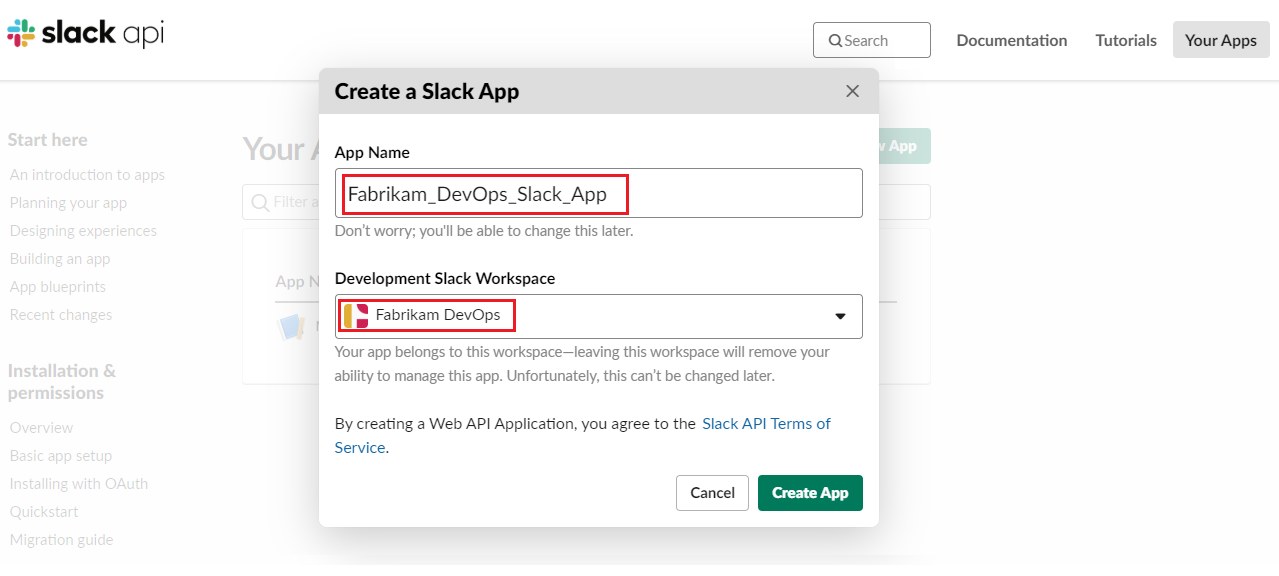
Ativar o Web Hook de entrada e adicionar um novo Web Hook ao espaço de trabalho desejado
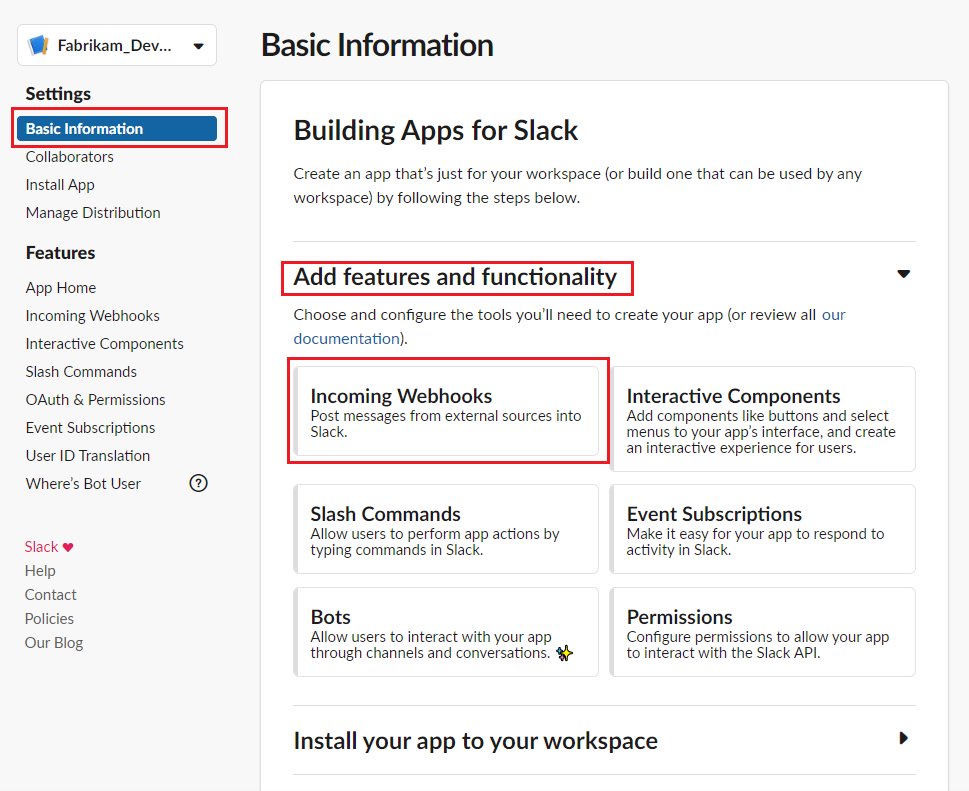
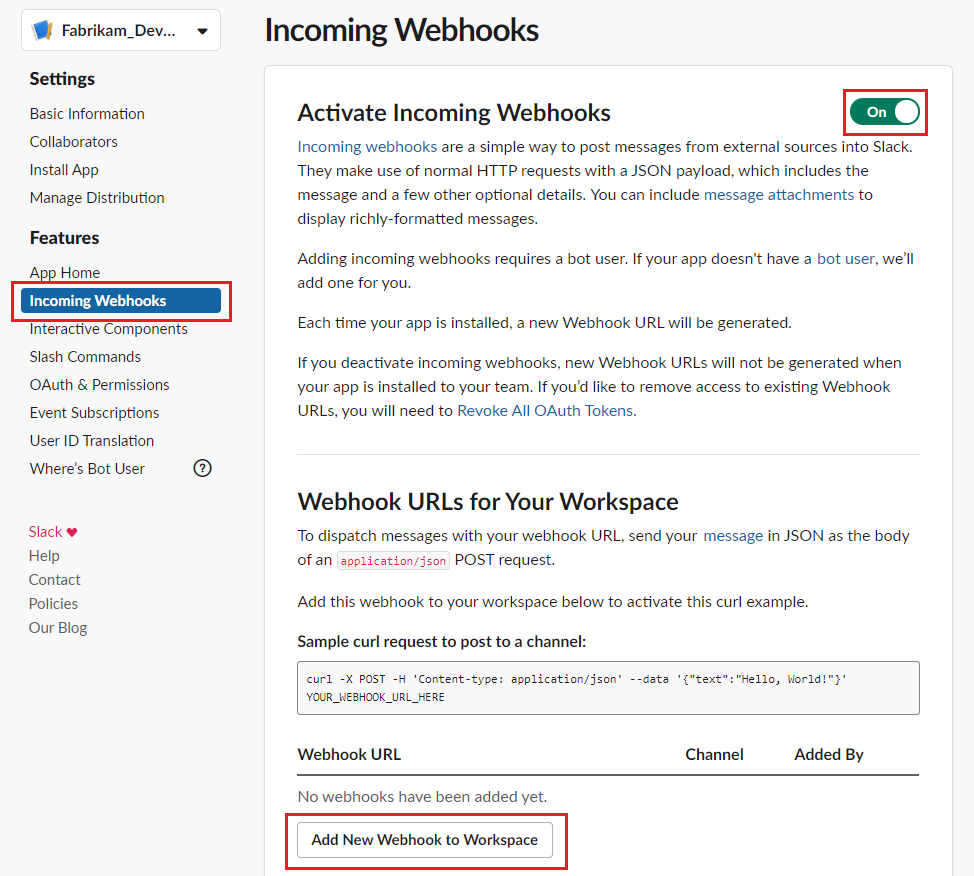
Selecione o canal para o qual o Web Hook deve ser criado.

Copie a URL do Web Hook e vá para Azure DevOps.
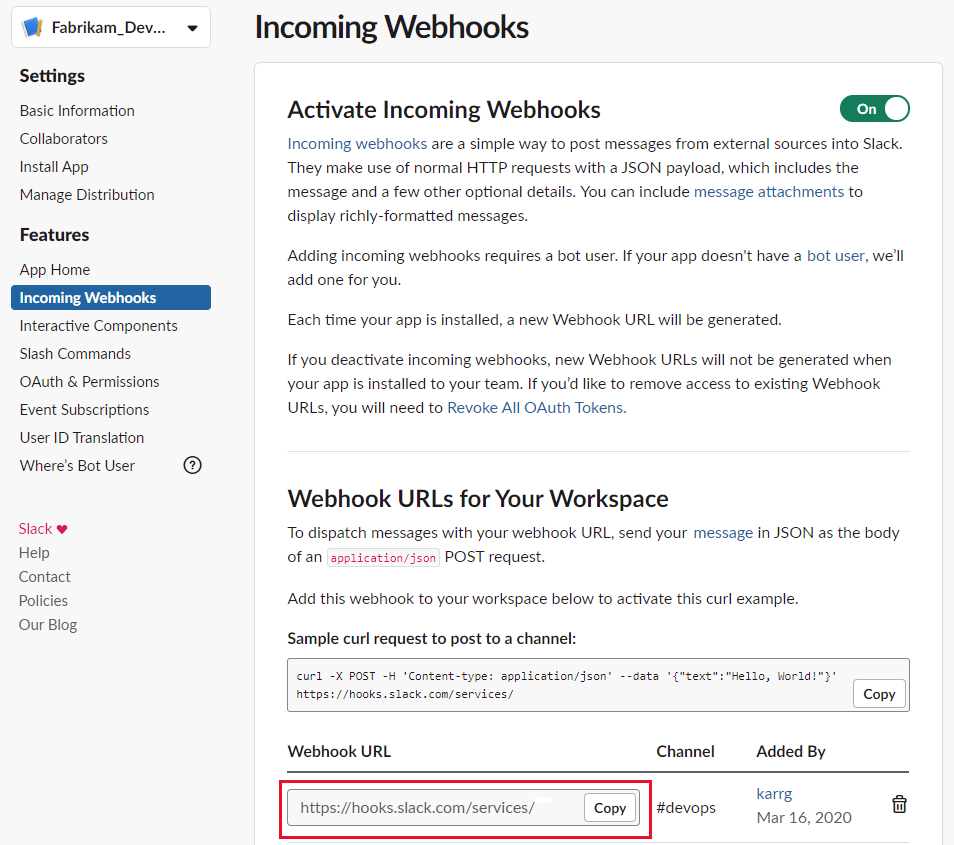
Criar uma assinatura de gancho de serviço em sua organização
Vá para a página Service Hooks do projeto.
https://{orgName}/{project_name}/_settings/serviceHooks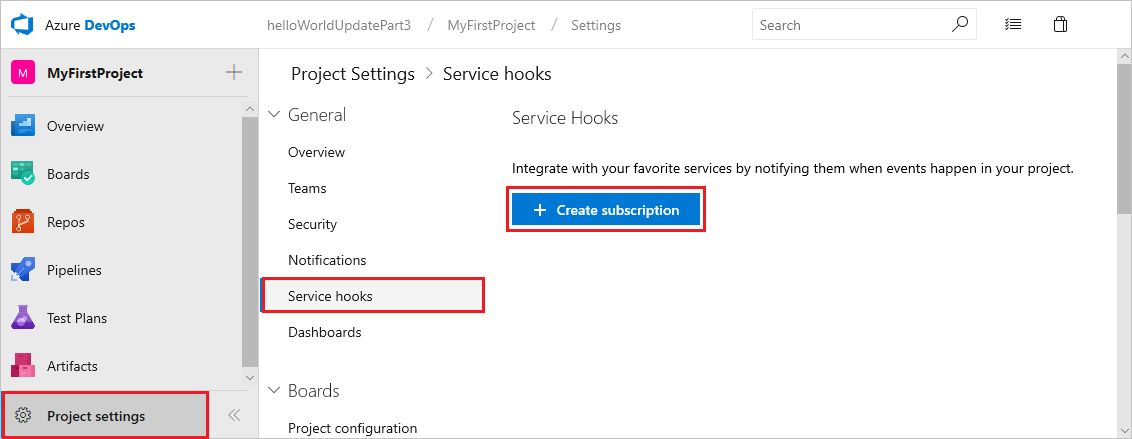
Selecione Criar assinatura.
Escolha os tipos de eventos que deseja que apareçam no seu canal do Slack.
Você pode filtrar cada um dos gatilhos de maneiras específicas. Por exemplo, filtre o gatilho de solicitação pull criado no repositório em que a solicitação pull ocorre, a ramificação de destino à qual ela se aplica e os membros da equipe necessários ou convidados a revisar a solicitação.
Cole o URL do Web Hook da integração do Slack que você criou e selecione Concluir.
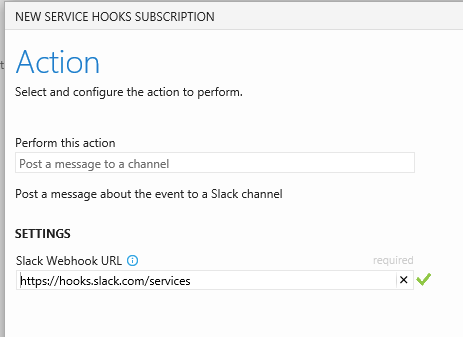
Quando o evento ocorre em seu projeto, uma notificação aparece no canal do Slack da sua equipe.
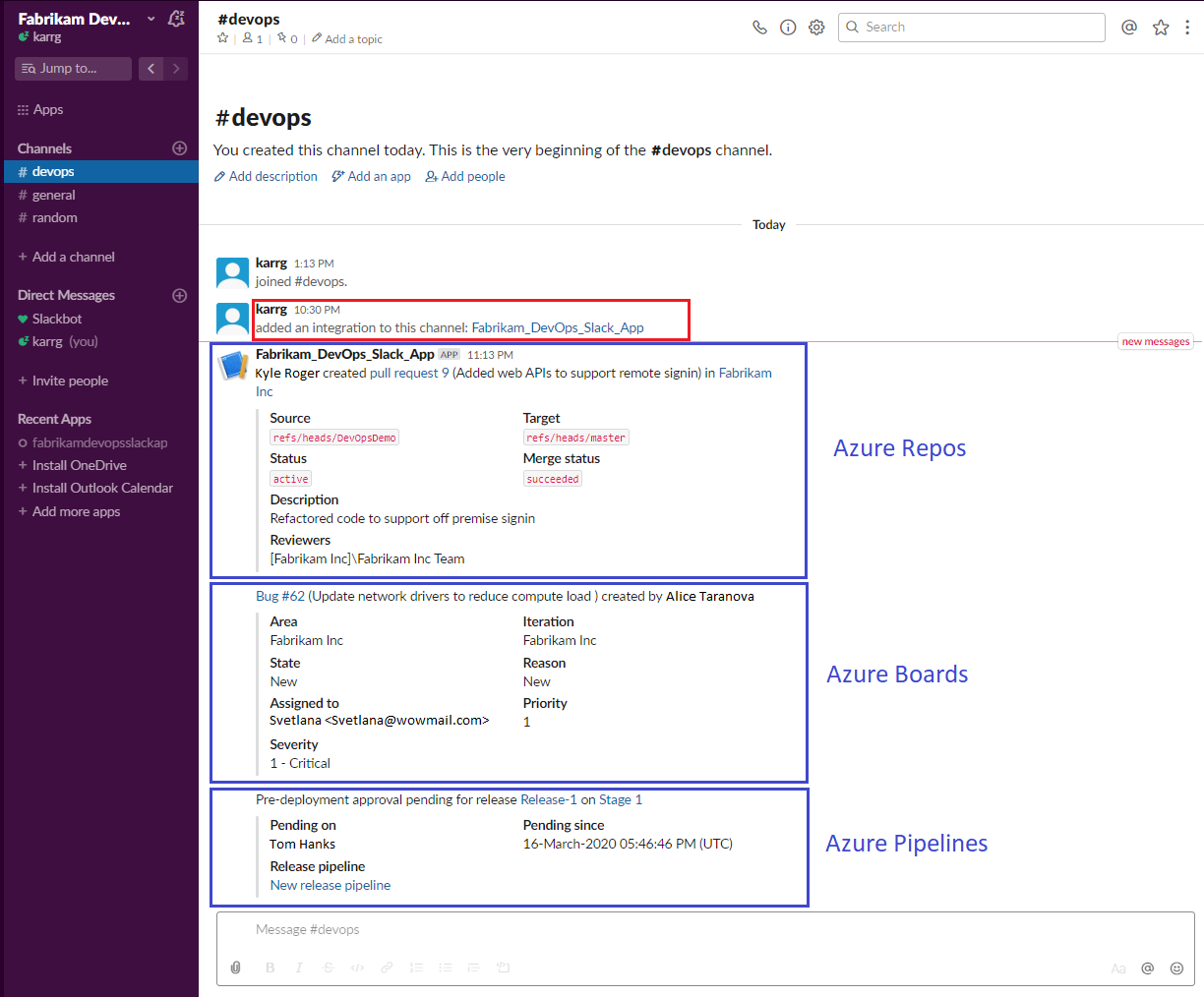
FAQs
P: Por que não tenho os eventos pull request como opção quando configuro meu gatilho?
R: As solicitações pull só estão disponíveis em projetos que usam o Git. Se seu projeto usa TFVC, os gatilhos de evento pull não estão disponíveis e seu evento de código é chamado de "Código com check-in" em vez de "Código enviado".
P: Como posso fazer com que vários eventos apareçam no meu canal do Slack?
R: Crie uma nova subscrição para cada tipo de evento que pretender. Por exemplo, se você quiser ver falhas de compilação e novos itens de trabalho em seu canal do Slack, crie mais duas assinaturas.
Comentários
Brevemente: Ao longo de 2024, vamos descontinuar progressivamente o GitHub Issues como mecanismo de feedback para conteúdos e substituí-lo por um novo sistema de feedback. Para obter mais informações, veja: https://aka.ms/ContentUserFeedback.
Submeter e ver comentários